Как настроить удалённое подключение к MySQL на Облачном сервере
Облачные серверы нового поколения
Виртуализация KVM, почасовая оплата, резервные копии, готовые шаблоны, 10 доступных ОС на выбор!
Выбрать тарифПо умолчанию на Облачных серверах удалённое подключение к базе данных MySQL отключено.
Настроить My SQL на Облачном сервере можно по инструкции ниже. Данная инструкция предназначена для серверов с установленным шаблоном LAMP/LEMP, но в некоторых случаях применима и для серверов, настроенных вручную.
Настройка сервера
Настройте подключение к серверу со всех сетевых интерфейсов, для этого:
-
1.
Подключитесь к вашему Облачному серверу по SSH.
-
2.
Откройте конфигурационный файл с помощью команды:
nano /etc/mysql/mysql.
 conf.d/mysqld.cnf
conf.d/mysqld.cnfЗакомментируйте строку:
bind-address = 127.0.0.1
И добавьте новую:
bind-address = 0.0.0.0
Затем сохраните файл:
-
3.
Чтобы изменения вступили в силу, перезапустите сервер базы данных с помощью команды:
systemctl restart mysql
Настройка базы данных MySQL
Через phpMyAdmin
-
1.
Авторизуйтесь в phpMyAdmin по адресу http://123.123.123.123/phpmyadmin/, где 123.123.123.123 — это IP-адрес вашего сервера.
Данные для авторизации в phpMyAdmin вы можете найти в письме, которое было отправлено на e-mail владельца услуги после создания сервера.

Перейдите на страницу Учетные записи пользователей:
-
3.
На открывшейся странице нажмите Добавить учетную запись пользователя:
-
4.
Введите имя пользователя. В поле «Имя хоста» укажите IP-адрес или имя сервера, с которого будет доступна база. Затем сгенерируйте пароль. Если вы хотите, чтобы база была доступна с любого адреса, оставьте значение ‘
Если ранее вы не создавали базу данных, то на этой странице поставьте галочку рядом с пунктом «Создать базу данных с таким же именем и предоставить на неё все привилегии». Нажмите кнопку Вперёд:
Если вы не создали базу данных для нового пользователя и хотите привязать существующую, то на открывшейся странице перейдите на вкладку «Базы данных», выберите из списка нужную базу, а затем нажмите
Укажите необходимые права или поставьте галочку напротив пункта «Отметить все», затем нажмите Вперёд:
Готово, теперь вы можете удалённо подключиться к базе данных под созданным пользователем.
Через подключение по SSH
Чтобы создать пользователя, для которого будет доступен удалённый доступ к базе данных:
-
2.
Запустите MySQL клиент командой:
-
3.
Создайте базу данных командой:
CREATE DATABASE newdatabase;
где newdatabase — имя создаваемой базы данных.
-
4.
Создайте нового пользователя или измените права существующего для работы с созданной базой данных:
Создание нового пользователя
Чтобы создать нового пользователя, введите команду:
GRANT ALL PRIVILEGES ON `database`.* TO `username`@'123.123.123.123' IDENTIFIED BY 'password';
где:
- database — имя вашей базы;
- username — пользователь базы;
- 123.
 123.123.123 — IP-адрес, с которого разрешено получать доступ к базе. Если указать вместо адреса символ «%» , то доступ будет с любого адреса;
123.123.123 — IP-адрес, с которого разрешено получать доступ к базе. Если указать вместо адреса символ «%» , то доступ будет с любого адреса; - password — ваш пароль.
Изменение прав доступа для существующего пользователя
Изменить права для существующего пользователя можно командой:
GRANT ALL PRIVILEGES ON `database`.* TO 'username'@'%' WITH GRANT OPTION;
где:
- database — имя вашей базы;
- username — пользователь базы;
- 123.123.123.123 — IP-адрес, с которого разрешено получать доступ к базе. Если указать вместо адреса символ «%» , то доступ будет с любого адреса;
- password — ваш пароль.
-
5.
Проверьте правильность созданного пользователя с помощью команды:
select user,host from mysql.user;
Подключитесь к серверу по SSH под root пользователем.
Готово, теперь вы можете удалённо подключиться к базе данных под созданным пользователем.
Да
раз уже помогла
Как подключиться к базе данных MySQL удаленно
По умолчанию подключиться к MySQL можно только с того же хоста. Чтобы получить доступ к серверу с другого IP-адреса, нужно настроить удалённое подключение.
Внимание! После ручной правки конфигураций MySQL — my.cnf требуется перезапустить сервер MySQL.
ISPmanager5 — Службы — MySQL/MariaDB
Рестарт или в консоли сервера:systemctl restart mysql systemctl restart mariadb
- Создание удалённого подключения в ISPmanager 6
- Создание удалённого подключения в консоли
Создание удалённого подключения в ISPmanager 6
В панели ISPmanager — раздел Настройки — Серверы баз данных выделите сервер MySQL и нажмите кнопку Изменить.
В открывшемся окне поставьте галочку Удаленный доступ.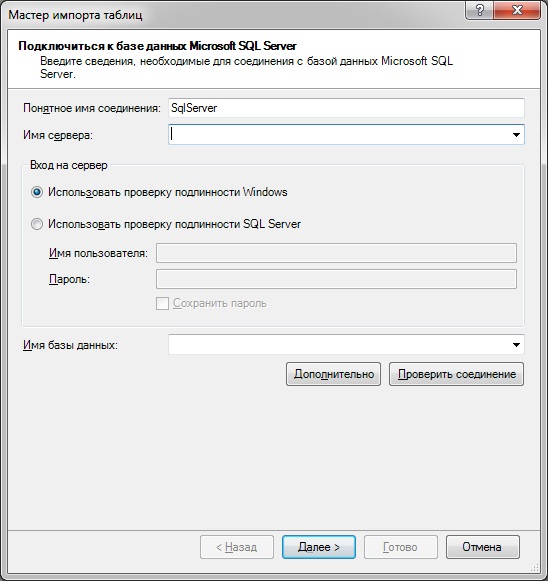 В поле
В поле IP-адрес выберите IP, по которому будет доступно подключение.
В панелях с версией ниже 5.95 опции /etc/my.cnf (/etc/mysql/my.cnf для Debian) должна отсутствовать строка skip-networking, если она присутствует — следует её закомментировать:
#skip-networking
Также следует добавить/изменить:
bind-address = IP_сервера
Для удалённого подключения к базам данных требуется при создании базы отметить Удалённый доступ.
Если при создании базы вы не выбрали данную опцию, её можно указать в Управлении пользователями баз данных. Для этого перейдите в раздел Инструменты
Базы данных — выделите нужную базу — нажмите кнопку Пользователи — затем кнопку Изменить.Пустое поле списка IP-адресов делает возможным подключение с любого IP.
Создание удалённого подключения в консоли
В конфигурационном файле /etc/my.cnf (/etc/mysql/my.cnf для Debian) должна отсутствовать строка skip-networking, если она присутствует — следует её закомментировать:
#skip-networking
Также следует добавить/изменить:
bind-address = IP_сервера
Подключитесь к сервер MySQL суперпользователем:
mysql -u root -p
Далее создайте пользователя, например, dbuser (если вместо % указать localhost, авторизация будет возможна только с текущего сервера):
create user 'dbuser'@'%' identified by 'password'
Можно проверить, что мы создали, командой, выводящей всех пользователей с их хостом и паролем:
select user,host,password from mysql.user;
Создайте базу, например, testdb:
create database testdb;
Предоставление прав пользователю
Права, назначенные пользователю, определяют, какие действия он сможет выполнять с базой данных.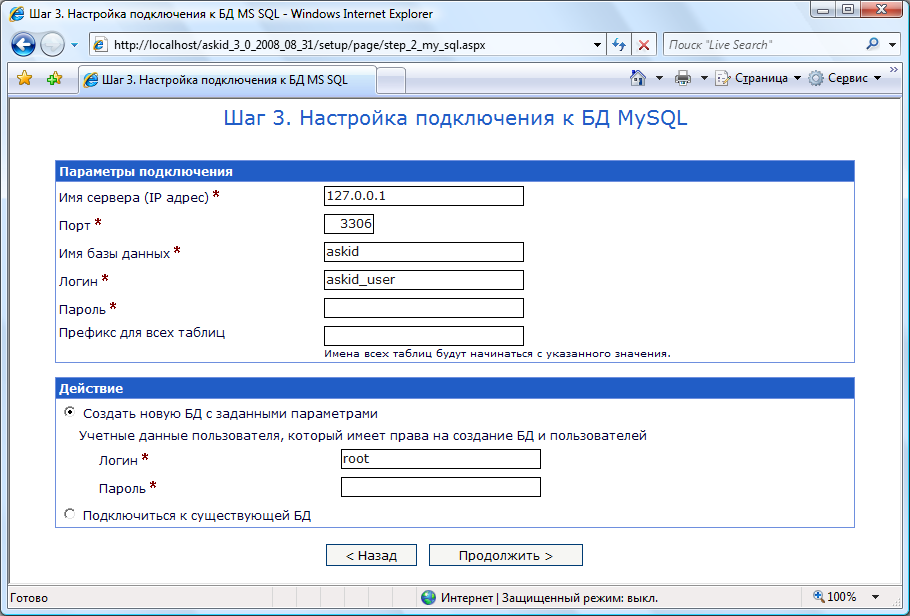 Можно назначать несколько привилегий одному пользователю.
Можно назначать несколько привилегий одному пользователю.
Наиболее часто назначаемые права:
ALL PRIVILEGES— пользователю предоставляется полный доступ к базе данных.CREATE— пользователю разрешено создавать базы данных и таблицы.DROP— пользователю разрешено удалять базы данных и таблицы.DELETE— пользователю разрешено удалять строки из определенной таблицы.INSERT— пользователю разрешено вставлять строки в определенную таблицы.SELECT— пользователю разрешено читать базу данных.UPDATE— пользователю разрешено обновлять строки таблицы.GRANT OPTION
Назначить привилегии пользователю можно, используя синтаксис:
GRANT permission ON database.table TO 'username'@'%';
где permission — вид предоставляемой привилегии.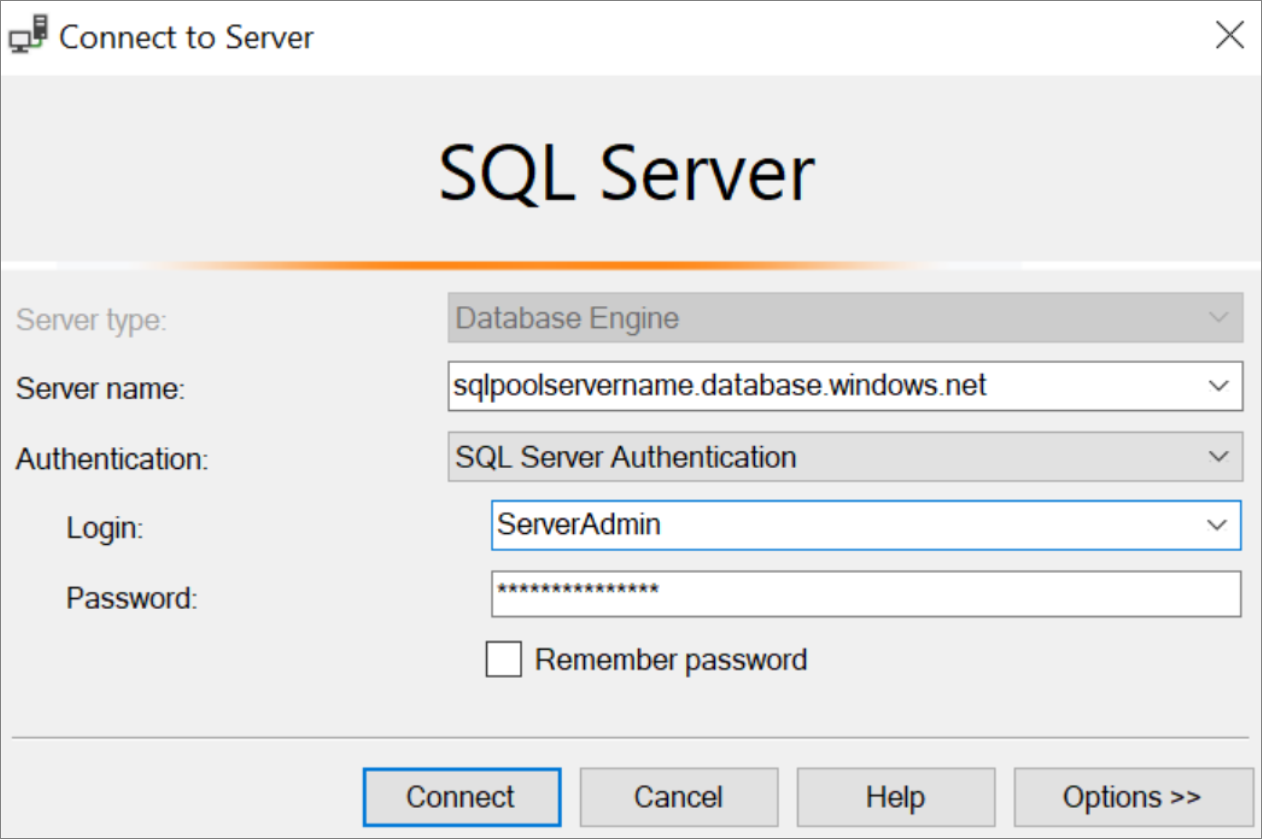
Например, установите полные права на базу testdb пользователю dbuser:
GRANT ALL PRIVILEGES ON testdb.* TO 'dbuser'@'%';
Предоставить права на вставку:
GRANT INSERT ON *.* TO 'dbuser'@'%';
Предоставить несколько привилегий пользователю:
GRANT SELECT, INSERT, DELETE ON testdb.* TO 'dbuser'@'%';
Можно ограничить права пользователя на добавление данных в определенной базе, указав её перед точкой. Для ограничения прав на доступ к определенной таблице укажите нужную таблицу после точки:
GRANT INSERT *database_name.table_name* TO 'dbuser'@'%';
Отозвать все привилегии пользователя:
REVOKE ALL PRIVILEGES ON testdb.* FROM 'dbuser'@'%';
Посмотреть текущие привилегии пользователя:
SHOW GRANTS FOR 'dbuser'@'%';
Удалить пользователя:
DROP USER 'dbuser'@'%';
После завершения настройки прав необходимо перезагрузить привилегии:
FLUSH PRIVILEGES;
Этот материал был полезен?
Как подключиться к MySQL из командной строки
Как подключиться к MySQL из командной строки В этой статье описывается, как подключиться к MySQL из командной строки с помощью программы mysql . Вы можете использовать программу mysql как быстрый и простой способ прямого доступа к вашим базам данных.
Вы можете использовать программу mysql как быстрый и простой способ прямого доступа к вашим базам данных.
- Подключение к MySQL из командной строки
- Дополнительная информация
Подключение к MySQL из командной строки
Чтобы подключиться к MySQL из командной строки, выполните следующие действия:
- Войдите в свою учетную запись A2 Hosting, используя SSH.
- В командной строке введите следующую команду, заменив имя пользователя своим именем пользователя:
mysql -u имя пользователя -p
- В ответ на запрос «Введите пароль» введите свой пароль. Когда вы вводите правильный пароль, появляется приглашение mysql>.
Чтобы отобразить список баз данных, введите следующую команду в командной строке mysql>:
показать базы данных;
Не забудьте поставить точку с запятой в конце инструкции.
Чтобы получить доступ к определенной базе данных, введите следующую команду в приглашении mysql>, заменив dbname именем базы данных, к которой вы хотите получить доступ:
use dbname;
Убедитесь, что вы не забыли поставить точку с запятой в конце инструкции.

После доступа к базе данных вы можете выполнять SQL-запросы, составлять таблицы и т. д. Дополнительно:
- Чтобы просмотреть список команд MySQL, введите help в командной строке mysql>.
- Чтобы выйти из программы mysql , введите \q в командной строке mysql>.
Когда вы запускаете команду в приглашении mysql> , вы можете получить предупреждающее сообщение, если MySQL столкнется с проблемой. Например, вы можете запустить запрос и получить сообщение, похожее на следующее:
Запрос выполнен успешно, затронуто 0 строк, 1 предупреждение (0,04 с).
Чтобы просмотреть полное предупреждающее сообщение, введите следующую команду:
ПОКАЗАТЬ ПРЕДУПРЕЖДЕНИЯ;
Дополнительная информация
- Дополнительные сведения о программе командной строки mysql см. на странице http://dev.mysql.com/doc/refman/5.1/en/mysql.html.
- Чтобы узнать больше о размещении базы данных MySQL с помощью A2 Hosting, нажмите здесь.

Разместите свою базу данных MySQL @ A2
Подробности статьи
- Уровень: Средний
Другие товары этой категории
- Подключение к MySQL из командной строки
- Подключение к MySQL с помощью PHP
- Подключение к MySQL с помощью Python
- Подключение к MySQL с помощью Node.js
- Подключение к MySQL с помощью Perl
- Подключение к MySQL с помощью Microsoft .NET
- Импорт и экспорт базы данных MySQL
- Удаленные соединения MySQL
- клиентских приложений MySQL
- Управление базами данных, пользователями и таблицами MySQL из командной строки
- Преобразование базы данных MySQL в UTF-8
- Преобразование часового пояса MySQL
- Резервное копирование базы данных MySQL с использованием заданий cron
- Резервное копирование базы данных MySQL с использованием AutoMySQLBackup
- База данных information_schema
- Сброс пароля root MySQL
- MySQL не хватает памяти или не запускается
- Привилегии пользователя MySQL на общих серверах
- Создание и выполнение хранимых функций и процедур MySQL
- просмотров MySQL
- MySQL запускает
- Работа с механизмами баз данных MySQL
- Проверка базы данных MySQL и размеров таблиц
- Восстановление баз данных и таблиц MySQL
- Включение журнала медленных запросов в MySQL
- Переименование базы данных MySQL
- Использование индексов для повышения производительности запросов MySQL
- Ограничение доступа к порту MySQL
- Установка phpMyAdmin на управляемые учетные записи хостинга
- Создание установки MySQL для локального тестирования
- Устранение неполадок с определителем MySQL
- Использование SELECT INTO OUTFILE в MySQL
- Определение версии MySQL
- Обработка ошибки MySQL 1064
Статьи по теме
- Подключение к PostgreSQL с помощью psql
- Подключение к SQLite из командной строки
- Подключение к MySQL с помощью PHP
- Подключение к MySQL с помощью Python
- Подключение к MySQL с помощью Microsoft .
 NET
NET - Управление базами данных, пользователями и таблицами MySQL из командной строки
Развивайте свой веб-бизнес
Подпишитесь, чтобы получать еженедельные советы, стратегии и новости, необходимые для развития вашей сети бизнес.
Бесплатно. Отписаться в любое время.
Была ли эта статья полезной для вас? Тогда вам понравится наша поддержка. Испытайте преимущества хостинга A2 уже сегодня и получите предварительно защищенный и предварительно оптимизированный веб-сайт. Ознакомьтесь с нашими планами веб-хостинга сегодня.
Подключиться к базе данных MySQL с помощью команды mysql | Linode Docs
 results match 
 results
Нет результатов
Фильтры
Фильтры ( )
Все
0, ‘текст-белый’: checkbox.checked, ‘текст-серый-400’: !checkbox.checked && checkbox.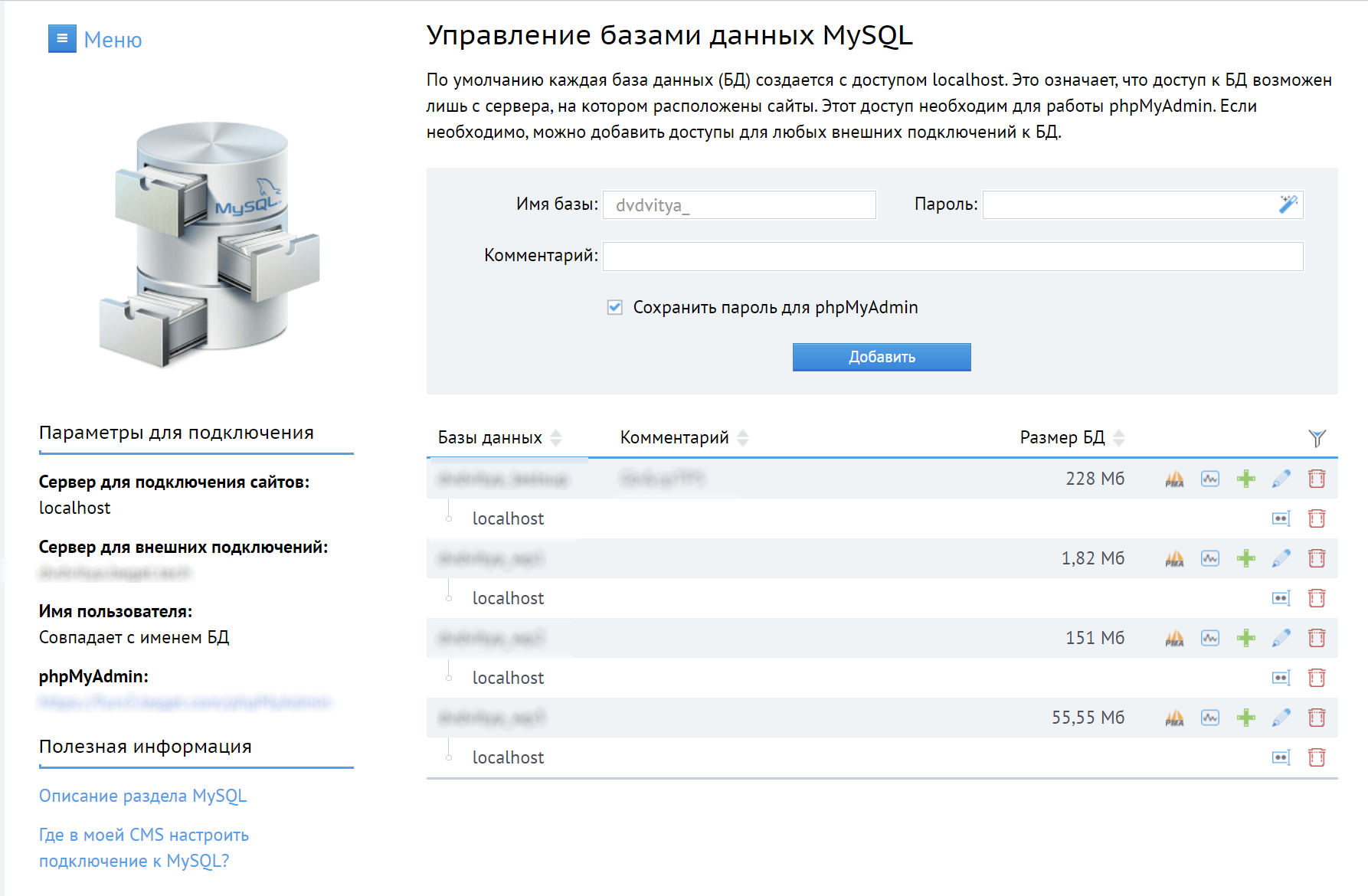 count === 0 }» style=letter-spacing:.07px x-text=checkbox.title>
count === 0 }» style=letter-spacing:.07px x-text=checkbox.title>
Добавить теги
Все
0, ‘текст-белый’: checkbox.checked, ‘текст-серый-400’: !checkbox.checked && checkbox.count === 0 }» style=letter-spacing:.07px x-text=checkbox.title>
Добавить авторов
Все
0, ‘текст-белый’: checkbox.checked, ‘текст-серый-400’: !checkbox.checked && checkbox.count === 0 }» style=letter-spacing:.07px x-text=checkbox.title>
Обновлено , от LinodeTraducciones al EspañolСоздать учетную запись Linode чтобы попробовать это руководство с кредитом в долларах США.Estamos traduciendo nuestros guías y tutoriales al Español. Эс posible que usted esté viendo una traducción generada автоматический. Estamos trabajando con traductores profesionales пункт verificar лас traducciones де нуэстро ситио сети. Эсте проект es un trabajo en curso.
Этот кредит будет применяться к любым действительным услугам, использованным во время вашего первого дней.
В этом руководстве показано, как подключиться к базе данных MySQL с помощью mysql, клиента командной строки MySQL. Это открывает простую среду оболочки SQL, позволяющую выполнять SQL-запросы и команды в вашей базе данных. Если вам требуются более продвинутые возможности, рассмотрите возможность использования MySQL Shell.
ПримечаниеЕсли вы хотите подключиться к управляемой базе данных Linode MySQL, вместо этого ознакомьтесь с руководством по подключению к управляемой базе данных MySQL.
Прежде чем начать
Получите сведения о соединении для экземпляра MySQL, который вы хотите использовать. Если у вас еще нет экземпляра MySQL, вы можете создать управляемую базу данных, развернуть приложение MySQL Marketplace или установить сервер MySQL (или MariaDB) на вычислительный экземпляр.
 Этот экземпляр должен разрешать удаленные подключения, или вы должны запустить команду mysql из той же системы.
Этот экземпляр должен разрешать удаленные подключения, или вы должны запустить команду mysql из той же системы. Убедитесь, что mysql установлен и совместим с версией MySQL на вашем сервере базы данных. Запустите следующую команду в системе, которую вы собираетесь использовать, чтобы убедиться, что mysql установлен.
MySQL --версия
Это должно сообщить вам, какую версию вы используете. Если команда не найдена или у вас несовместимая версия, см. руководство по установке MySQL.
sudo . Если вы не знакомы с sudo , см. руководство «Пользователи и группы Linux».Общий синтаксис mysql
Основная цель утилиты mysql — подключиться к серверу базы данных MySQL и открыть простую среду оболочки SQL. Команду mysql можно использовать для подключения либо к локальному серверу базы данных , либо к удаленному серверу базы данных . В приведенных ниже командах см. общие параметры команд для получения информации о каждом из доступных параметров.
В приведенных ниже командах см. общие параметры команд для получения информации о каждом из доступных параметров.
Сервер локальной базы данных : Используйте эту команду при подключении к экземпляру сервера MySQL, работающему на той же машине, которую вы используете.
mysql -u [имя пользователя] -p
Удаленный сервер базы данных : Во многих случаях сервер базы данных находится в другой системе, которую вы используете. В этих случаях вы можете подключиться к удаленной системе по SSH (если разрешено) и выполнить указанную выше команду для подключения к локальному экземпляру MySQL. Кроме того, вы можете использовать команду mysql для удаленного подключения к базе данных. Если ваш сервер MySQL не разрешает удаленные подключения или ваш пользователь не может подключиться удаленно, см. Настройка сервера базы данных для разрешения удаленных подключений.
mysql -h [хост] -p [порт] -u [имя пользователя] -p
ПримечаниеЕсли вы хотите подключиться к управляемой базе данных Linode MySQL, вместо этого ознакомьтесь с руководством по подключению к управляемой базе данных MySQL.

Общие параметры команды
Следующий список представляет собой набор общих параметров, используемых с командой mysqldump. Как минимум, требуется имя пользователя и пароль. При подключении к удаленному серверу базы данных необходимо указать хост (и, возможно, порт). Полный список доступных параметров см. в документации «Параметры команды для подключения к серверу».
Имя пользователя (
--user=[]или-u []): имя пользователя вашего пользователя MySQL. Этот пользователь должен иметь соответствующие разрешения для доступа к базе данных.Пароль (
--password=[]или-p[]): указывает, что для подключения требуется пароль пользователя. Пароль можно ввести непосредственно в самой команде (хотя это не рекомендуется из соображений безопасности) или пароль можно не указывать (просто используя--парольопция без значения). Если пароль не указан, mysql запрашивает пароль перед подключением к базе данных. Дополнительные сведения о безопасности паролей см. в Руководстве конечного пользователя MySQL по безопасности паролей.
Если пароль не указан, mysql запрашивает пароль перед подключением к базе данных. Дополнительные сведения о безопасности паролей см. в Руководстве конечного пользователя MySQL по безопасности паролей.Хост (
--host=[]или-h []): IP-адрес или полное доменное имя (полное доменное имя) удаленного сервера базы данных. Вы можете опустить этот параметр в команде, если вы подключаетесь к локальному экземпляру MySQL в той же системе.Порт (
--port=[]или-P []): Номер порта, который использует экземпляр базы данных MySQL. Это можно опустить, если ваш экземпляр MySQL использует порт по умолчанию3306.Настройки SSL (
--ssl-mode): определяет, следует ли шифровать соединение. Можно установить значениеDISABLED(незашифрованное — не рекомендуется),PREFERRED(сначала пытается установить зашифрованное соединение, прежде чем вернуться к незашифрованному) или 9. 0260 REQUIRED (сбой, если невозможно установить зашифрованное соединение. Если этот параметр опущен, для этого параметра автоматически устанавливается значение
0260 REQUIRED (сбой, если невозможно установить зашифрованное соединение. Если этот параметр опущен, для этого параметра автоматически устанавливается значение PREFERRED. Вы также можете установить значениеVERIFY_CAилиVERIFY_IDENTITY, чтобы потребовать зашифрованное соединение и либо проверить Сертификат ЦС или и то, и другое проверяет сертификат ЦС и удостоверение имени хоста. параметры могут быть сохранены в файле параметров.Настройте сервер базы данных для разрешения удаленных подключений
Если вы установили сервер MySQL самостоятельно (не через управляемую службу) и хотите удаленно подключиться к базе данных без предварительной регистрации на сервере базы данных через SSH, вам может потребоваться изменить несколько настроек. Это может быть полезно, если вы хотите ограничить доступ по SSH, но при этом разрешить доступ к базе данных.
Обратитесь к нашей статье Создание туннеля SSH для удаленного доступа MySQL, чтобы узнать, как подключиться к вашей базе данных с помощью туннеля SSH.

Убедитесь, что в вашей базе данных настроен пользователь, разрешающий подключения с IP-адреса вашего локального компьютера.
В приведенном ниже примере показан ряд команд для создания нового пользователя MySQL/MariaDB с именем
example_user. Пользователь принимает подключения от192.0.2.0и имеет разрешенияSELECT,INSERT,UPDATEиDELETEв базе данныхexample_db: 90 007СОЗДАТЬ пользователя 'example_user'@'192.0.2.0' ОПРЕДЕЛЯЕТСЯ ПО 'паролю'; GRANT SELECT, INSERT, UPDATE, DELETE ON example-db.* TO «example_user», ИДЕНТИФИЦИРОВАННЫЙ «паролем»;
Найдите файлы конфигурации вашей базы данных, используя приведенную ниже команду. Следующая команда перечисляет местоположения файлов по умолчанию. Адреса, возвращаемые командой, могут отличаться от показанных в примере ниже:
sudo mysql --help
... Параметры по умолчанию считываются из следующих файлов в указанном порядке: /etc/my.
 cnf /etc/mysql/my.cnf ~/.my.cnf
...
cnf /etc/mysql/my.cnf ~/.my.cnf
... С помощью предпочитаемого текстового редактора найдите раздел
[mysqld]и параметрbind-address.Если вы видите какие-либо параметры
!includedirв файлах, вам также может потребоваться проверить файлы в местах, указанных этими параметрами.Как только вы найдете параметр
bind-address, измените его с значения по умолчанию127.0.0.1на0.0.0.0. Это разрешает внешние подключения к базе данных.Кроме того, если файл содержит параметр
skip-networking, закомментируйте его с помощью#.- Файл: /etc/mysql/mysql.conf.d/mysqld.conf
1 2 3 4 5 6 7 8
... [mysqld] ... # пропуск сети адрес привязки = 0.0.0.0 ...
Перезапустите службу MySQL.

sudo systemctl перезапустить mysqld
Как удаленно подключиться к базе данных с помощью MySQL Workbench Tool
Следуйте нашему руководству по установке MySQL Workbench для администрирования базы данных, чтобы узнать, как установить инструмент MySQL Workbench на локальный компьютер. В этом руководстве также показано, как подключиться к удаленной базе данных через MySQL Workbench. Эти шаги работают независимо от того, является ли ваш целевой сервер базы данных MySQL или MariaDB.
Для получения дополнительной информации обратитесь к официальному руководству MySQL Workbench. Вы также можете обратиться к документации MariaDB по использованию MySQL Workbench с MariaDB.
Вывод
Теперь, когда у вас есть подключение к удаленной базе данных, вы можете узнать больше об использовании MySQL/MariaDB и работе с более сложными операциями с базой данных. Вы можете обратиться к нашему обширному списку руководств по MySQL и конкретным руководствам по MariaDB, чтобы развить свои навыки управления базами данных.


 conf.d/mysqld.cnf
conf.d/mysqld.cnf
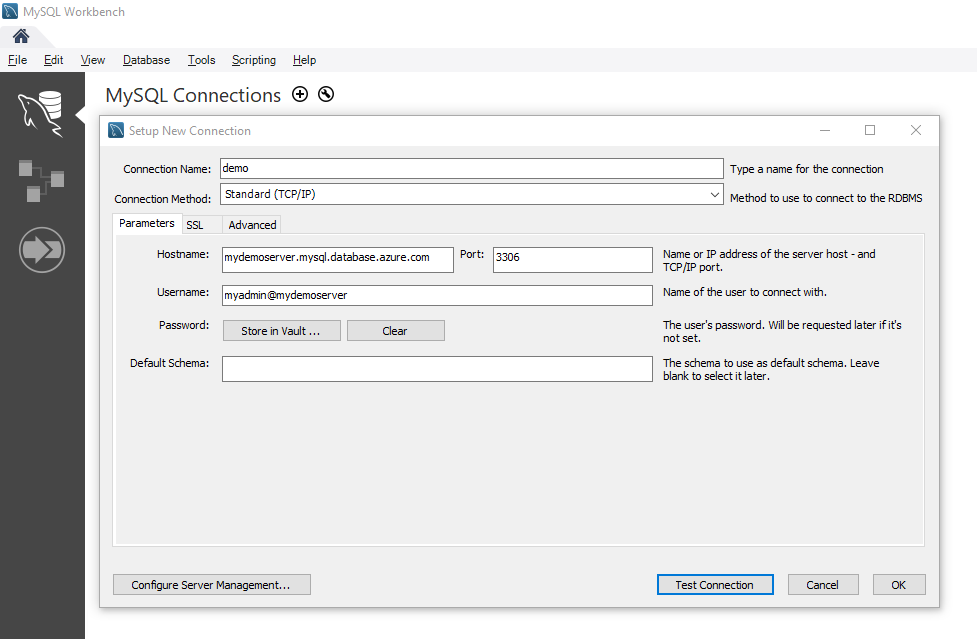 123.123.123 — IP-адрес, с которого разрешено получать доступ к базе. Если указать вместо адреса символ «%» , то доступ будет с любого адреса;
123.123.123 — IP-адрес, с которого разрешено получать доступ к базе. Если указать вместо адреса символ «%» , то доступ будет с любого адреса;
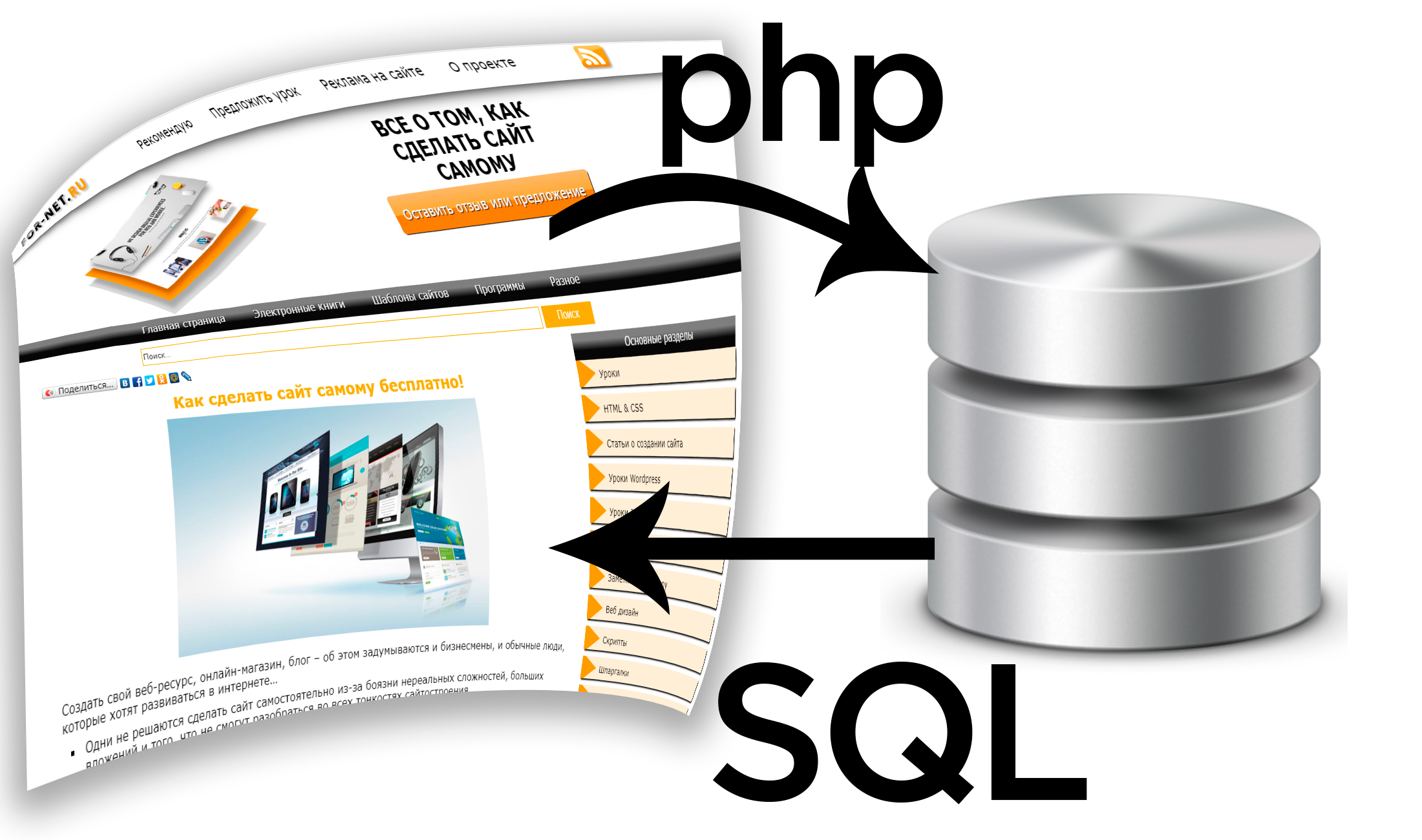
 NET
NET
 Этот экземпляр должен разрешать удаленные подключения, или вы должны запустить команду mysql из той же системы.
Этот экземпляр должен разрешать удаленные подключения, или вы должны запустить команду mysql из той же системы. 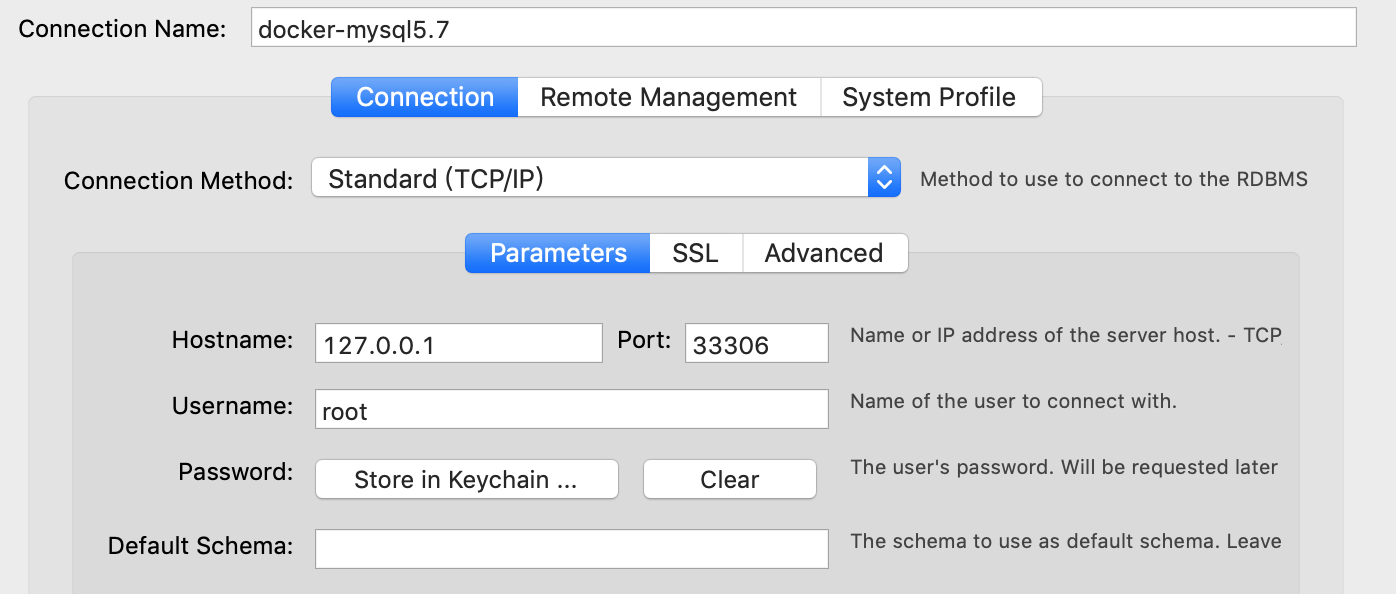
 Если пароль не указан, mysql запрашивает пароль перед подключением к базе данных. Дополнительные сведения о безопасности паролей см. в Руководстве конечного пользователя MySQL по безопасности паролей.
Если пароль не указан, mysql запрашивает пароль перед подключением к базе данных. Дополнительные сведения о безопасности паролей см. в Руководстве конечного пользователя MySQL по безопасности паролей. 0260 REQUIRED (сбой, если невозможно установить зашифрованное соединение. Если этот параметр опущен, для этого параметра автоматически устанавливается значение
0260 REQUIRED (сбой, если невозможно установить зашифрованное соединение. Если этот параметр опущен, для этого параметра автоматически устанавливается значение 
 cnf /etc/mysql/my.cnf ~/.my.cnf
...
cnf /etc/mysql/my.cnf ~/.my.cnf
... 
